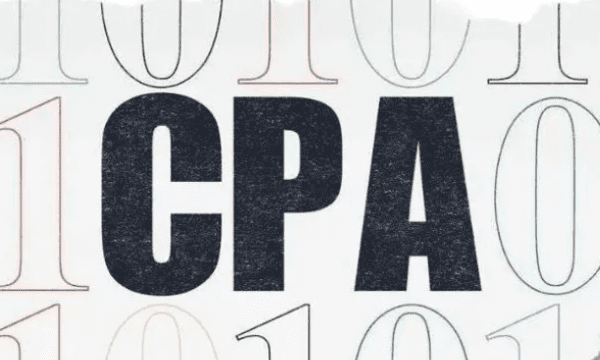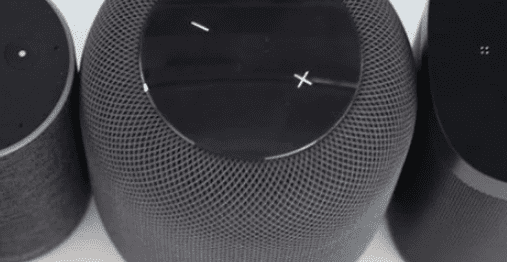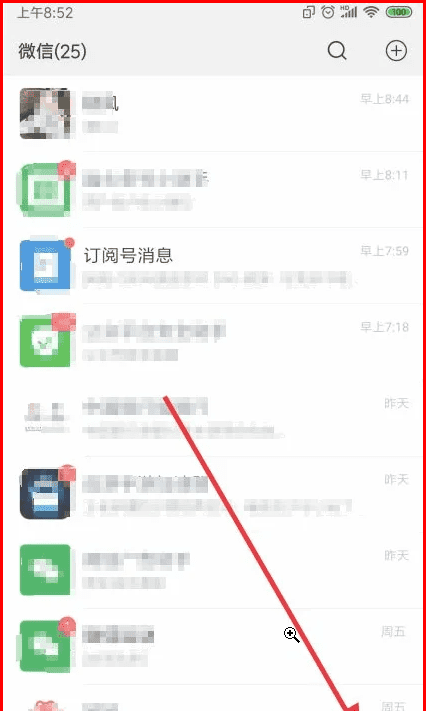网络打印机怎么设置ip

1、首先打开开始菜单中的“设备和打印机”。
2、选择“添加网络无线或Bluetooth打印机”会自动搜索网络中的打印机。
3、若列表中有所需要的打印机,可以直接双击进行安装,若列表中没有,点击“我需要的打印机不在列表中”。
4、选择“使用TCP/IP地址或主机名添加打印机”,输入打印机ip地址,从磁盘安装打印机驱动。
5、点击浏览,找到打印机驱动目录下的“*.inf”文件,点击下一步可根据需要重命名打印机。
网络打印机ip地址怎么设置成固定ip
首先我们点击“开始菜单”---再选择“设备和打印机”。
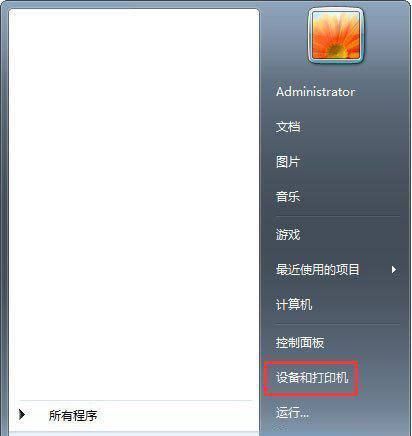
选择之前已经安装好的打印机,右键---“打印机属性”。

在打印机属性窗口选择“端口”选项卡,点击“配置端口”。
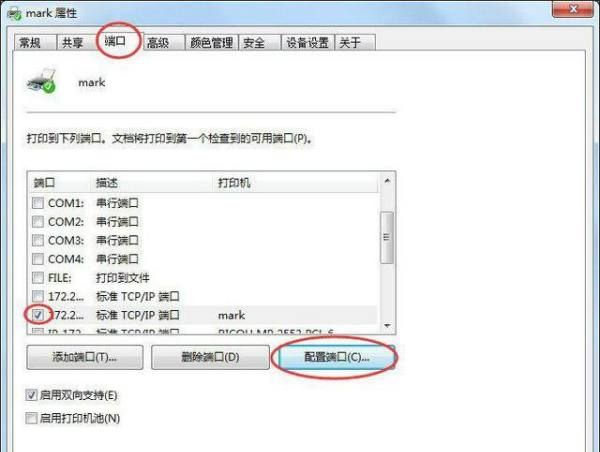
在端口设置窗口,可修改端口名称、打印机名称或IP地址。选择协议:激光打印机是RAW,针式打印机是LPR(一般保持默认即可)
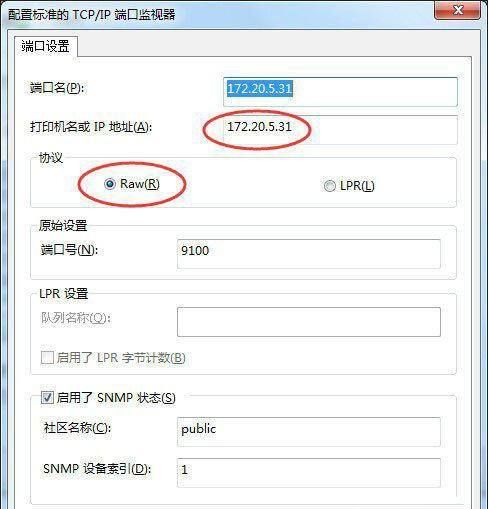
如果是针式打印机,在LPR设置里面就需要队列名称,同一网络有多个针式打印机时:网络打印机LPR队列名称是不能相同的。
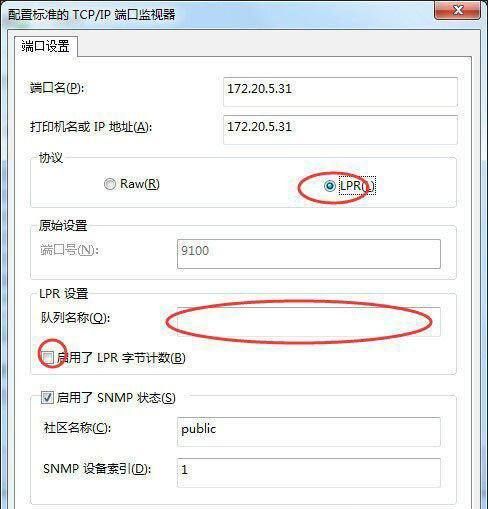
当然在打印机属性设置窗口也可以进行添加端口、删除端口等操作。
在打印机属性设置界面点击高级页签可以进行其他设置,如图所示标注。
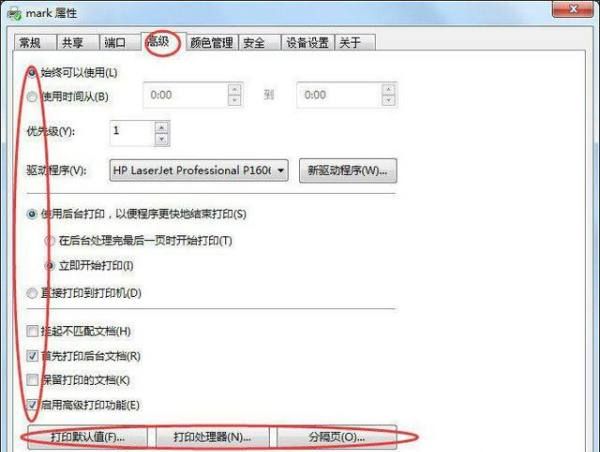
如何给打印机设置ip地址变成网络打印机
第一步,下载工具(EPSON Net Config)
第二步,安装下载完的软件
1.解压压缩包,过程就不再阐述了
2.进入文件夹
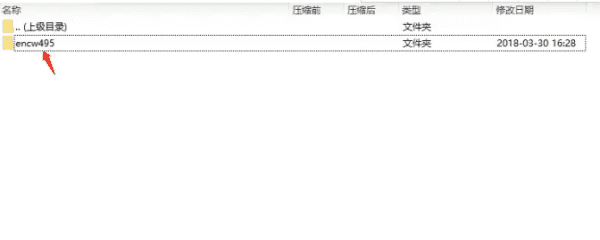
3.选择setup.exe (或者setup)文件,开始安装软件
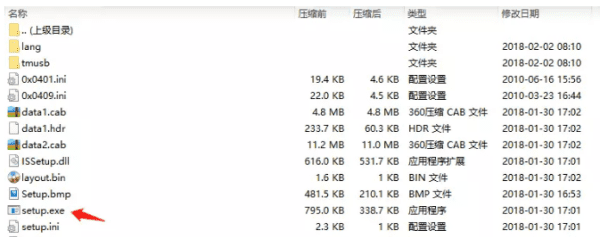
4.开始安装软件,安装流程跟大部分软件相同,此处不再阐述(偷懒一下)
第三步,运行软件
1.打开安装完的软件,在开始菜单,程序里查找,(EpsonNet -> EpsonNNet Config)
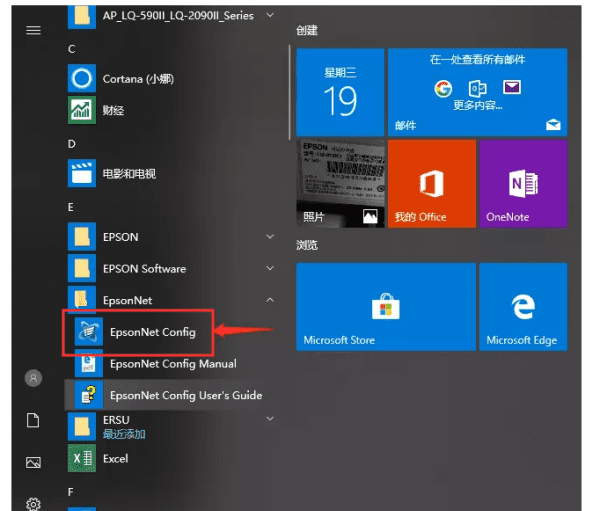
2.运行软件过后,在界面会搜索出已安装的网络打印机
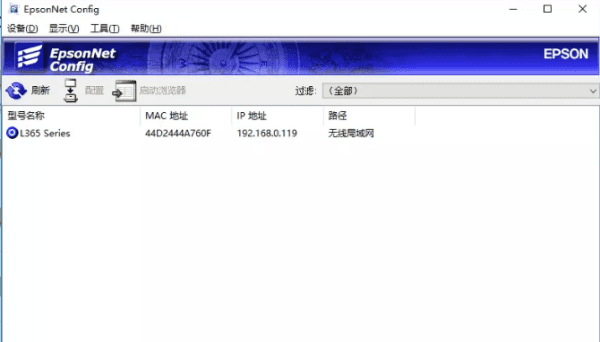
3.选择型号,点配置,进入配置界面(过程需要等待一会)。选择TCP/IP->标准
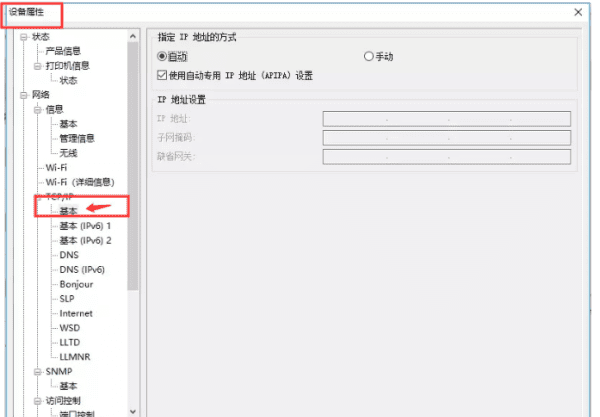
4.选择手动,配置IP地址
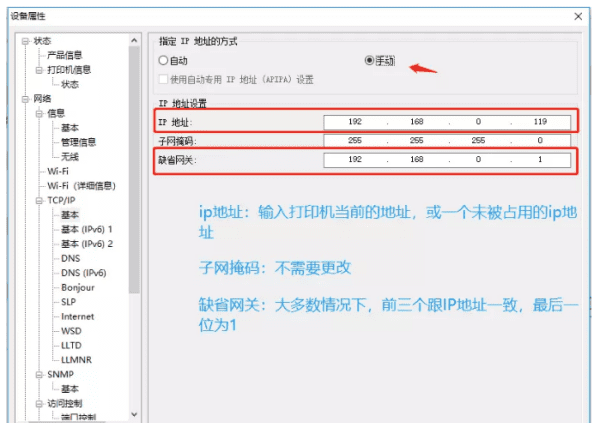
5,完成之后点传输,等待10s左右即可
如何设置网络打印机ip地址
打印机连接网络以后,默认是DHCP方式获得IP地址。可以通过网络中找到打印机名,打开进入【网络】。在浏览器中输入http://打印机名或IP地址,打开打印机设置界面。点击【网络】进入网络设置界面。
1、打印机连接网络以后,默认是DHCP方式获得IP地址。
2、可以通过网络中找到打印机名,打开进入【网络】。
3、在浏览器中输入http://打印机名或IP地址,打开打印机设置界面。
4、点击【网络】进入网络设置界面。
5、在左侧的配置菜单中点击打开【IPv4 配置】。
6、把“IP 首选地址方法”修改成【手动】。
7、再分别输入局域网IP地址与网关。
8、保存应用,再进入【网络摘要】可以查看网络的相关设置内容。
网络打印机怎么添加IP
如何给打印机指定IP地址
一.准备工作:
1.从网络管理员处获得一个可用的IP地址,并且保证此IP地址和用户电脑网段相同。
2.保证电脑已经安装EpsonNet Setup程序。
3.保证网络通讯正常。
二.操作步骤:(本文以K200为例说明)
1. 选择“开始”→“程序”→“EPSON” →“K200网络安装”,如图(1);
图(1)启动K200 网络安装
2.出现“防火墙警告”,点击“下一步”,如图(2);
图(2)防火墙警告
3.出现搜索打印机界面,大约1分钟检查到打印机,然后点击“下一步”,如图(3);
图(3)选择打印机
4.选择“打印机和计算机设置”,点击“下一步”,如图(4);
图(4)选择“打印机和计算机设置”
5.选择“手动设置IP地址”,输入IP地址/子网掩码/缺省网关信息,然后点击“下一步”,如图(5);
图(5)设置IP地址
6.按照屏幕提示,点击“下一步”,直到出现“安装完成”界面,直接点击“结束”,完成操作,如图(6);
说明:
1.所有爱普生网络打印机都可以使用EpsonNet Config程序设定IP地址。请从在爱普生网站下载中心下载。例如:选择喷墨一体机TX800FW,可以下载EpsonNet Config程序。
2.当使用“EpsonNet Print Port”端口打印时,即使打印机IP地址做了改变,仍然可以打印,当使用TCP/IP端口时,IP地址变动后就不能打印,需要重新配置端口,所以建议用户使用EpsonNet Print Port打印。
以上就是关于网络打印机怎么设置ip,网络打印机ip地址怎么设置成固定ip的全部内容,以及网络打印机怎么设置ip的相关内容,希望能够帮到您。
版权声明:本文来自用户投稿,不代表【易百科】立场,本平台所发表的文章、图片属于原权利人所有,因客观原因,或会存在不当使用的情况,非恶意侵犯原权利人相关权益,敬请相关权利人谅解并与我们联系(邮箱:350149276@qq.com)我们将及时处理,共同维护良好的网络创作环境。